
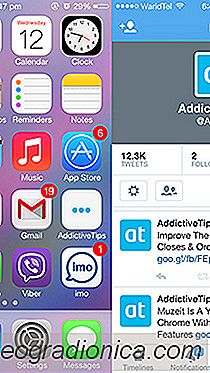
Alors que les réglages de Cydia comme ClassicSwitcher et ControlTask permettent aux utilisateurs de ramener l'ancien sélecteur d'application à iOS 7, la version plus récente de cette fonctionnalité a déjà attiré une foule de fans adorables. Les cartes offertes dans le nouveau sélecteur d'applications sont plus belles et, bien sûr, fournissent des aperçus de toutes les applications ouvertes. FullscreenPreviews est un nouveau tweak qui étend cette idée et étend les cartes de l'application pour couvrir tout l'écran . Cela n'a peut-être pas de sens au premier abord, mais il suffit d'utiliser le tweak une fois pour comprendre la pensée qui a germé dans sa création.


FullscreenPreviews est le genre de réglage auquel il faut s'habituer, car il réorganise l'ensemble de l'application . Vous pouvez basculer le tweak via le menu qu'il ajoute à l'application Paramètres. Il est activé par défaut immédiatement après l'avoir installé, il ne vous reste donc plus qu'à appuyer deux fois sur le bouton Home pour entrer dans le sélecteur d'application.
Au début, les nouveaux utilisateurs peuvent se sentir un peu perdus. Ils sont différents de l'application qu'ils représentent, c'est-à-dire qu'il n'y a rien pour indiquer si vous êtes dans le sélecteur d'application ou si vous utilisez une application. Le processus reste le même: vous balayez l'écran à gauche et à droite pour passer d'un aperçu d'application à l'autre, appuyez une fois sur l'aperçu pour passer à l'application ou faites-le glisser vers le haut pour le fermer. Cependant, la possibilité de tuer plusieurs applications simultanément est perdue.


Crypter un iPhone et ajouter plus de sécurité à vos informations sensibles
Peu de technologies sont plus vulnérables à la perte de données qu'un smartphone. Ces appareils voyagent avec nous partout où nous allons, accédant aux réseaux publics et transmettant des informations personnelles chaque fois que nous envoyons un texte ou un e-mail. La quantité de données privées stockées sur un iPhone est stupéfiante et peut inclure des e-mails confidentiels.

Comment obtenir un bouton d'accueil virtuel sur l'iPhone X
Il est de notoriété publique que l'iPhone X n'a pas de bouton d'accueil. L'appareil est la plus grande refonte de la conception d'iPhone qu'Apple a faite depuis qu'il a présenté l'iPhone 5 quand il a fait ses adieux à ses modèles en verre et est passé à l'aluminium. Apple a abandonné le bouton d'accueil sur l'iPhone X mais il l'a remplacé par une barre d'indicateur de maison virtuelle.